安裝Win11提示:the pc must support secure boot怎么解決?
更新日期:2023-09-22 07:18:27
來源:系統之家
許多用戶在近期都安裝了windows11系統,但是不少用戶在安裝的時候卻出現了一些問題,例如有的用戶在安裝的時候就出現了:the pc must support secure boot的提示,那么一般遇到這種情況我們要怎么解決呢?下面小編就帶著大家一起看看吧!
操作方法:
方法一、替換 appraiserres.dll 文件
找到 win10 ISO 的 sources 文件夾下的appraiserres.dll 文件,替換 win11 ISO 同位置的同名文件。(文件我已經單獨提取出來了,放在 win11 的鏡像下載鏈接里,后臺回復“win11”即可獲取。)
完成后,需要使用第三方工具(如 Rufus或 AnyBurn)重新創建 ISO 鏡像,然后再次運行安裝文件。或者先制作啟動盤后再替換也可以。
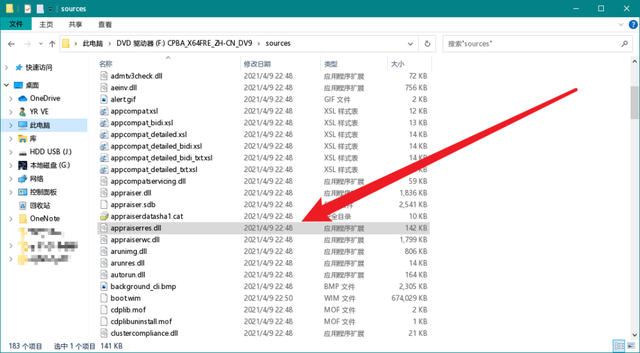
二、修改注冊表
1、如果是直接運行 Setup.exe 來直接更新到 Windows 11 系統,可以修改當前系統的注冊表,來屏蔽 “The PC must support TPM 2.0” 提示。
快捷鍵 Win+R,輸入 regedit,然后定位到如下的位置:
HKEY_LOCAL_MACHINE\SYSTEM\Setup
接著新建 LabConfig 的項,在 LabConfig 下創建兩個 DWORD 值:
BypassTPMCheck,值:00000001
BypassSecureBootCheck,值:00000001
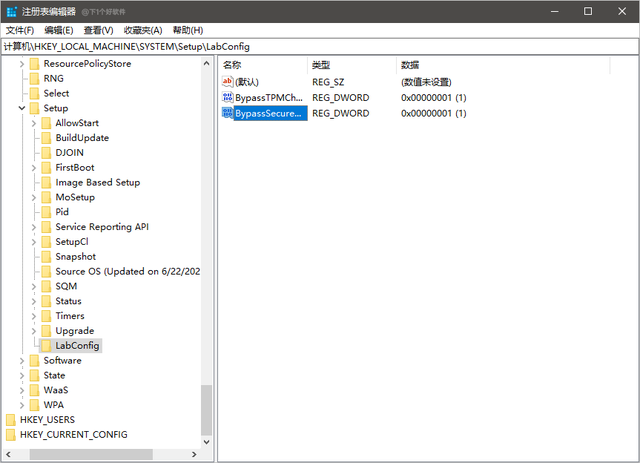
2、如果是從U盤或其它介質啟動,在進行鏡像安裝時,win11 會提示“該電腦無法運行 win11”。
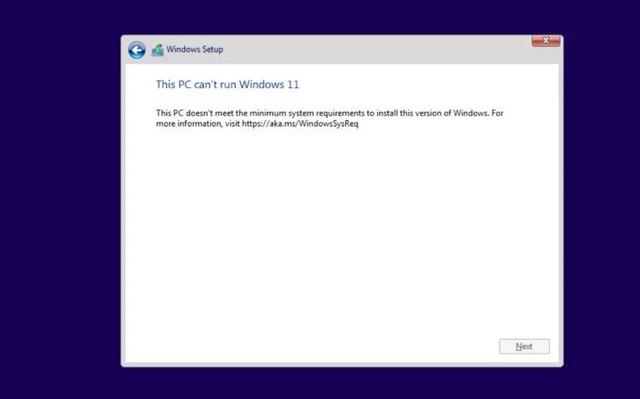
不要慌,在這個界面按 Shift+F10,打開命令行界面,輸入 regedit 打開注冊表,后面的操作和上面相同,也是定位到同樣的注冊表位置:
HKEY_LOCAL_MACHINE\SYSTEM\Setup
創建一個名為“LabConfig”的項,接著在“LabConfig”下創建兩個 DWORD 值:
鍵為“BypassTPMCheck”,值為“00000001”
鍵為“BypassSecureBootCheck”,值為“00000001”
保存退出后,上圖的提示就消失了,大家就可以正常安裝 win11。
方法三、強制升級(開啟安全啟動)
升級之前你需要使用 UEFI + GPT 的方式安裝系統(基本上預裝 Win8、win10 的電腦都是這種方式),在 BIOS 里打開安全啟動(Secure Boot),即可用 ISO 文件直接升級。
不了解 UEFI、GPT、安全啟動相關知識的小伙伴,可以看之前的文章:
① 硬盤分區、格式化通用方法大全
② 新手必看:UEFI/BIOS 切換中英對照圖文詳解
附:強制開啟DEV通道的方法
沒有達到 Windows 11 的硬件要求,可能無法順利加入 Insider 計劃,也就是無法獲得 Windows 11 測試版的推送。下面給大家提供修改注冊表的方式,強制加入 DEV 通道,這樣也能獲得推送了。
快捷鍵 Win+R,輸入 regedit,然后定位到如下的位置:
HKEY_LOCAL_MACHINE\SOFTWARE\Microsoft\WindowsSelfHost\UI\Selection
把 UIBranch 的值更改為 Dev
把 ContentType 的值更改為 Mainline
把 Ring 的文本更改為 External
接著注冊表定位到如下的位置:
HKEY_LOCAL_MACHINE\SOFTWARE\Microsoft\WindowsSelfHost\Applicability
把 BranchName 的值更改為 Dev
把 ContentType 的值更改為 Mainline
把 Ring 的值更改為 External
注冊表修改好后,重啟系統然后進入設置應用 - 系統更新,點擊左側的 Windows Insider 選項檢查所處通道,顯示為 Dev 就是成功了。
- monterey12.1正式版無法檢測更新詳情0次
- zui13更新計劃詳細介紹0次
- 優麒麟u盤安裝詳細教程0次
- 優麒麟和銀河麒麟區別詳細介紹0次
- monterey屏幕鏡像使用教程0次
- monterey關閉sip教程0次
- 優麒麟操作系統詳細評測0次
- monterey支持多設備互動嗎詳情0次
- 優麒麟中文設置教程0次
- monterey和bigsur區別詳細介紹0次
周
月











